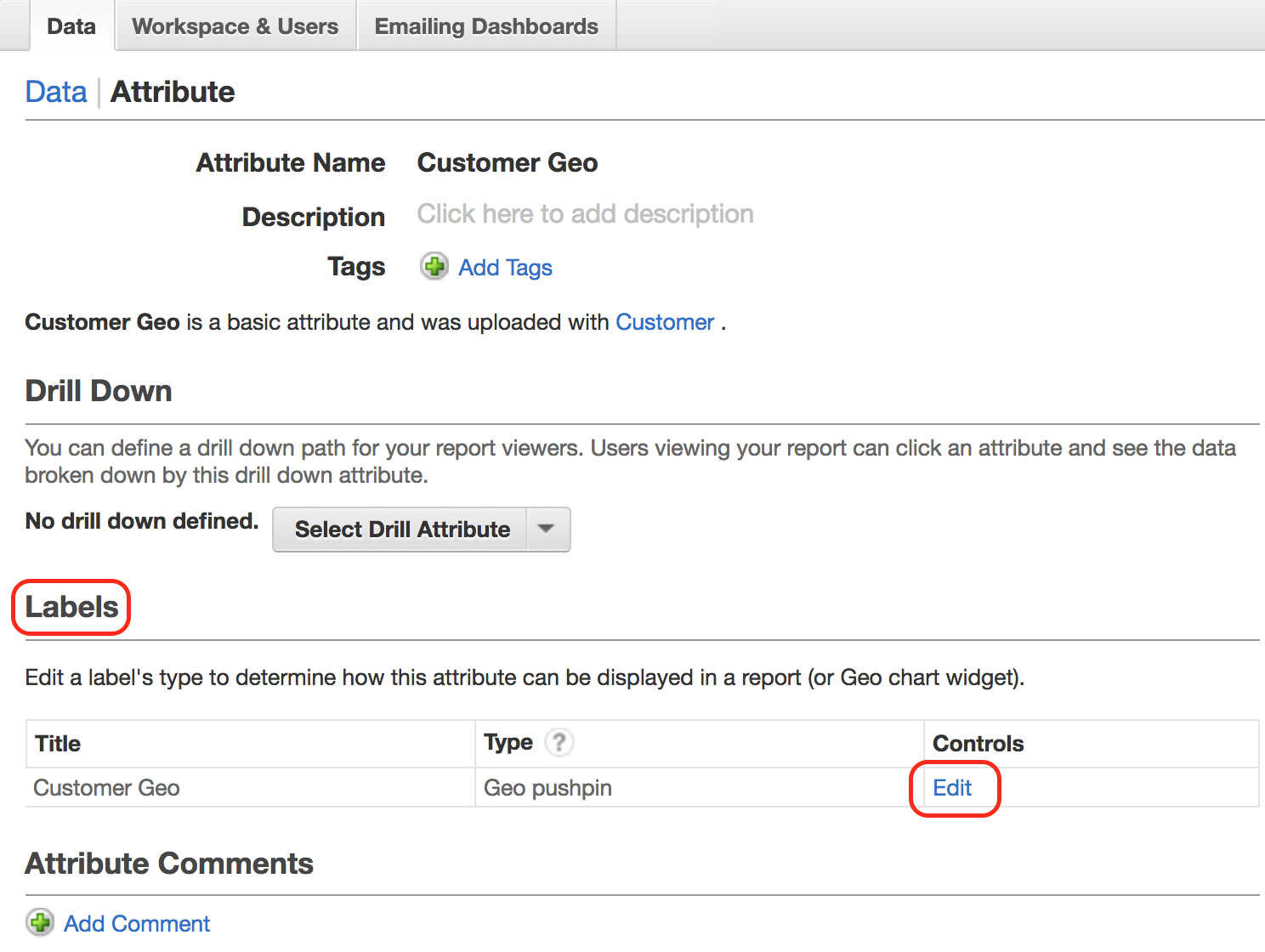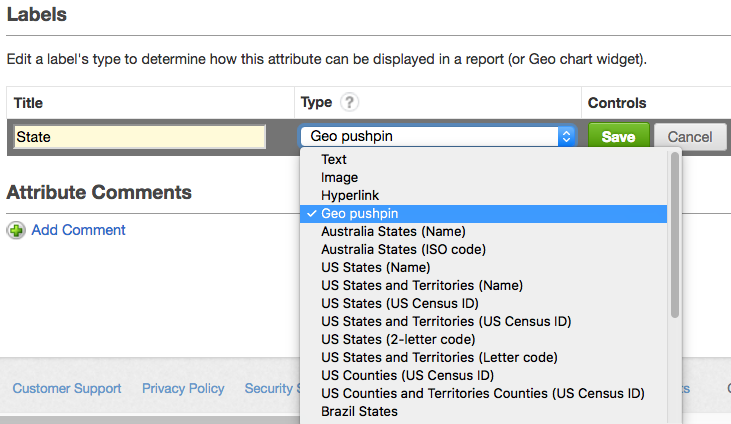Configurar dados dos geocharts (pushpins)
Preparar dados
Para usar geocharts no Analytical Designer, você deve incluir informações geográficas nos dados que adicionar ao seu conjunto de dados.
As informações pushpin devem estar no seguinte formato de texto:
<latitude>;<longitude>
Siga as regras abaixo:
- Separe os valores por um ponto e vírgula (
;). - Não inclua espaços.
- Para latitude, use valores positivos para o hemisfério Norte e use valores negativos para o hemisfério Sul.
- Para longitude, use valores positivos para o hemisfério leste e use valores negativos para o hemisfério oeste.
Exemplo:
37.755919;-122.477711 37.492912;-121.992132
Adicionar um rótulo ao atributo regional
Depois de adicionar os dados geográficos ao seu modelo de dados, adicione um rótulo ao atributo. O rótulo conecta o atributo ao geochart.
No GoodData, os termos espaço de trabalho e projetam denotam a mesma entidade. Por exemplo, o ID do projeto é exatamente igual ao ID do espaço de trabalho. ConsulteLocalizar ID do espaço de trabalho.
Passos:
- No Portal GoodData, mude para a aba Dados.
- Clique em Modelo na parte superior. O atual modelo de dados lógicos do projeto abrirá.
- Clique em Editar.
- Selecione o conjunto de dados ao qual o atributo pertence e clique em Mais… → Ver detalhes. A caixa de diálogo de detalhes do conjunto de dados abrirá com todos os fatos e atributos do conjunto de dados.
- Selecione o atributo e clique em Adicionar rótulo.
- Digite o nome do rótulo e clique em Salvar alterações. A caixa de diálogo é fechada e o rótulo adicionado ao atributo.
- Clique em Publicar.
- Selecione Preservar dados e clique em Publicar.
O processo de publicação começará. Quando a publicação for concluída, uma mensagem dizendo que o LDM foi publicado será exibida. Feche a mensagem.
Configuração de um geotipo para o rótulo de atributo
Depois de adicionar o rótulo ao atributo geográfico, modifique o tipo do rótulo de acordo com o tipo geográfico dos dados. O atributo ficará disponível nos seus geocharts.
Passos:
- Faça login no portal GoodData.
- Na página Gerenciar, clique em Atributos.
- Selecione o atributo geográfico. A página de informações do atributo é aberta.
- Na seção Rótulos, clique em Editar para o rótulo que você adicionou. As informações do rótulo são abertas para edição.
- No menu suspenso Tipo, selecione Geo pushpin.
- Clique em Salvar.
Agora você já pode para criar geocharts em seus dashboards.